编辑:秩名2025-06-10 11:50:44
在日常使用电脑时,有时会遇到搜不到wifi的情况,这着实会给我们带来诸多不便。别担心,以下为您介绍几种常见的解决方法。
检查硬件连接
首先,要确保电脑的无线网卡开关已打开。不同品牌和型号的电脑,开启方式可能有所不同,一般可以在电脑的侧面、正面或键盘上找到对应的按钮,仔细查看并将其拨到开启状态。
接着,检查无线网卡的驱动程序是否正常安装。您可以通过“设备管理器”来查看。在桌面上右键点击“此电脑”,选择“管理”,在弹出的窗口中找到“设备管理器”,展开“网络适配器”,查看无线网卡是否有黄色感叹号或问号。如果有,说明驱动程序存在问题,您可以右键点击无线网卡,选择“更新驱动程序”,按照提示进行操作,从官方网站下载最新的驱动程序进行安装。
排查路由器问题
确认路由器工作正常。查看路由器的指示灯,正常情况下,电源指示灯、wan口指示灯和无线指示灯应该常亮或闪烁正常。如果指示灯异常,尝试重启路由器。拔下路由器的电源插头,等待几分钟后再插上,重启成功后,再次尝试搜索wifi。

另外,检查路由器的设置是否限制了设备连接。进入路由器的管理界面,一般在浏览器中输入路由器的ip地址(常见的如192.168.1.1或192.168.0.1),输入用户名和密码登录(默认用户名和密码一般为admin)。在管理界面中查看无线设置,确保没有设置mac地址过滤等限制。
环境因素影响
周围环境中的干扰也可能导致电脑搜不到wifi。尽量避免将电脑放置在微波炉、无绳电话等强信号干扰源附近。同时,多个无线信号在同一频段也可能产生干扰,您可以通过路由器管理界面,更改路由器的无线频段,例如从2.4ghz频段切换到5ghz频段(需您的电脑支持5ghz频段),以减少干扰。
其他可能的解决方法
尝试在命令提示符中运行一些命令来修复网络问题。按下“win + r”组合键,打开运行窗口,输入“cmd”并回车,打开命令提示符窗口。在窗口中输入“ipconfig /release”,然后回车,释放当前的ip地址;再输入“ipconfig /renew”,重新获取ip地址,之后尝试搜索wifi。
如果您使用的是笔记本电脑,还可以考虑关闭蓝牙功能,因为蓝牙和无线网卡可能会相互干扰。
通过以上这些方法的逐一排查和尝试,相信您能解决电脑搜不到wifi的问题,让您的电脑重新畅快地连接无线网络。

在当今的工业环境中,设备监控软件对于工厂和维护工程师来说变得越来越重要。这种软件有助于实时监控设备运行状态,确保反应器的安全、稳定运行,可以及时发现潜在问题,以及进行预防性维护。下面小编就为您分享一些不错的设备监控软件!

43.1 MB
系统工具

34.88MB
效率办公
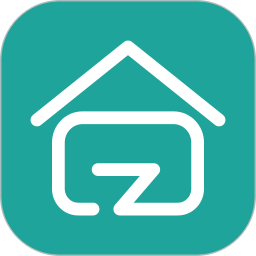
58.34MB
生活服务

62.53MB
系统工具

19.4MB
系统工具
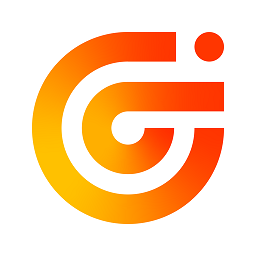
39.32MB
生活服务

13.08MB
摄影图像

59.04MB
生活服务
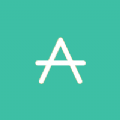
50.28MB
效率办公

28.14MB
系统工具

40.44MB
生活服务

100.5MB
系统工具

键盘软件是计算机应用中不可或缺的一部分,它们通过键盘输入信息,帮助我们高效地完成各种任务。键盘软件包括输入法、快捷键设置、自定义快捷键等,让我们的键盘操作更加便捷和高效。同时,一些高级键盘软件还提供了语音输入、手写识别等功能,进一步提高了我们的输入效率。

4.36 MB
系统工具

38.73MB
系统工具

76.9MB
系统工具
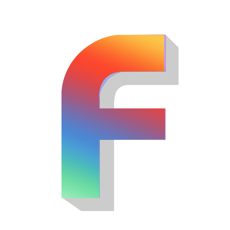
49.27MB
系统工具

61.17MB
系统工具

47.89MB
趣味娱乐

27.67MB
系统工具

51Mb
系统工具

67.32MB
系统工具

85.0 MB
系统工具

10.8MB
聊天工具

39.86MB
系统工具